„Cult of the Lamb” se remarcă ca un joc de aventură captivant pentru un singur jucător, disponibil pe diverse platforme, inclusiv macOS, Nintendo Switch, PlayStation 4, PlayStation 5, Windows (prin Steam), Xbox One și Xbox Series X/S. Deși este un titlu popular, apreciat de numeroși jucători, unii utilizatori s-au confruntat cu problema blocării jocului după o anumită fază ritualică. Aceste dificultăți, manifestate prin blocări neașteptate, sunt adesea cauzate de probleme de conexiune la internet sau de fișiere corupte ale jocului. Mai mult, o versiune depășită de Steam sau probleme cu fișierele jocului pot contribui la aceste blocări frecvente. În situații mai rare, un serviciu VPN instabil poate fi, de asemenea, un factor cauzator al acestei probleme.
Modalități de rezolvare a blocărilor sau a prăbușirilor „Cult of the Lamb” pe PC
Acest ghid a fost conceput pentru a ajuta utilizatorii de Windows 10 care se confruntă cu aceste probleme. El oferă o serie de metode eficiente de depanare pentru a remedia aceste dificultăți.
Cauzele blocărilor „Cult of the Lamb”
În această secțiune, vom prezenta factorii care pot duce la blocarea jocului „Cult of the Lamb” pe computer:
- Specificațiile computerului nu corespund cerințelor minime ale jocului.
- Există probleme cu conexiunea la internet.
- Setările VPN sau ale serverului proxy sunt configurate incorect sau sunt incompatibile.
- Setările DNS nu sunt adecvate.
- Modul Joc nu este activat.
- Jocul nu este setat să ruleze cu prioritate de performanță ridicată în Windows 10.
- Steam, „Cult of the Lamb”, driverele, sistemul de operare, .NET framework, DirectX și BIOS nu sunt actualizate la cele mai recente versiuni.
- Sistemul ar putea să nu aibă instalate fișierele redistribuibile Microsoft Visual C++ necesare.
- Serviciul VPN este incompatibil cu jocul.
Vom prezenta în continuare o serie de soluții care ar trebui să vă ajute să rezolvați problema blocărilor pe computerul dvs. cu Windows 10.
Metoda 1: Depanare de bază
Urmați acești pași fundamentali pentru a remedia problema blocării „Cult of the Lamb” după secvența ritualică:
1A. Verificați starea serverului și cerințele jocului
Începeți prin a vă asigura că serverele „Cult of the Lamb” funcționează normal. Verificați, de asemenea, dacă specificațiile computerului dvs. îndeplinesc cerințele minime ale jocului. Dacă este necesar, luați în considerare modernizarea componentelor hardware ale PC-ului.
Cerințe Minime de Sistem:
- CPU: Intel Core i3-3240 (2 * 3400); AMD FX-4300 (4 * 3800)
- RAM: 4 GB
- OS: Windows 7 sau mai recent
- PLACĂ VIDEO: GeForce GTX 560 Ti (1024 VRAM); Radeon HD 7750 (1024 VRAM)
- PIXEL SHADER: 5.0
- VERTEX SHADER: 5.0
- SPAȚIU DISC: 4 GB
- RAM VIDEO DEDICATĂ: 1024 MB
Cerințe Recomandate de Sistem:
- CPU: Intel Core i5-3470
- RAM: 8 GB
- OS: Windows 10
- PLACĂ VIDEO: GeForce GTX 1050 (2048 VRAM); Radeon R9 380 (2048 VRAM)
- SHADER PIXEL: 5.1
- VERTEX SHADER: 5.1
- SPAȚIU DISC: 4 GB
- RAM VIDEO DEDICATĂ: 2048 MB
1B. Depanarea conexiunii la rețea
O altă modalitate de a rezolva problema blocării este de a depana conexiunea la rețea a computerului. Un router Wi-Fi poate fi repornit pentru a remedia eventualele probleme de conectivitate. Consultați ghidul dedicat pentru mai multe informații despre depanarea conexiunii la rețea în Windows 10.
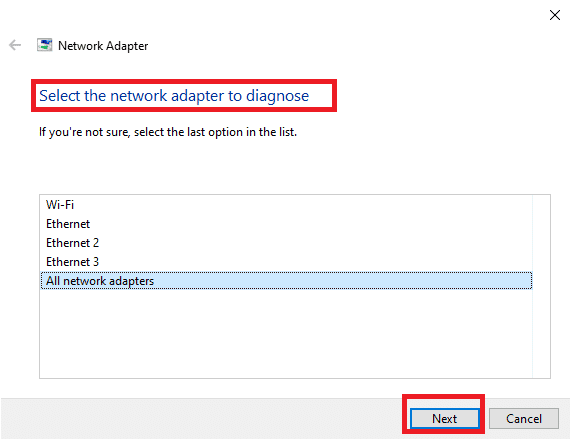
1C. Modificarea setărilor VPN și serverului proxy
Blocările pot fi cauzate și de restricții geografice sau de erori ale furnizorului de servicii internet (ISP). Utilizarea unui serviciu VPN pe computer poate ajuta. Accesați linkul furnizat pentru a afla cum să adăugați un serviciu VPN și cum să remediați erorile de restricție geografică sau de ISP.
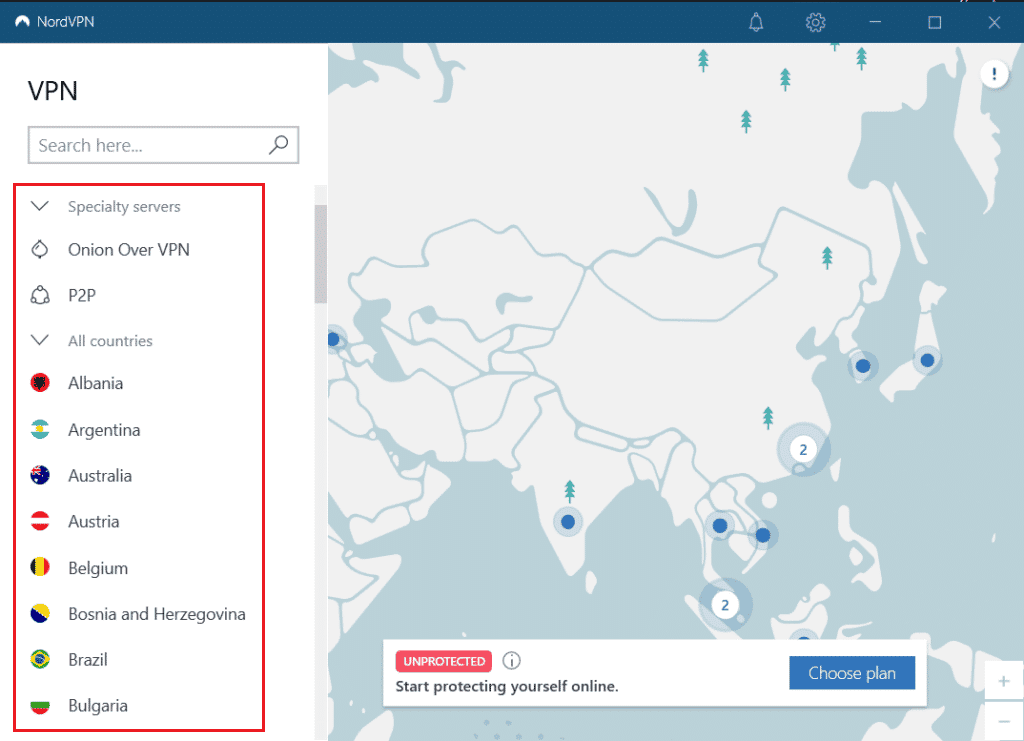
Dacă serviciile VPN sau proxy sunt activate pe computer, este posibil ca problema să nu poată fi rezolvată. În acest caz, încercați să dezactivați VPN și Proxy urmând instrucțiunile dintr-un ghid de referință.
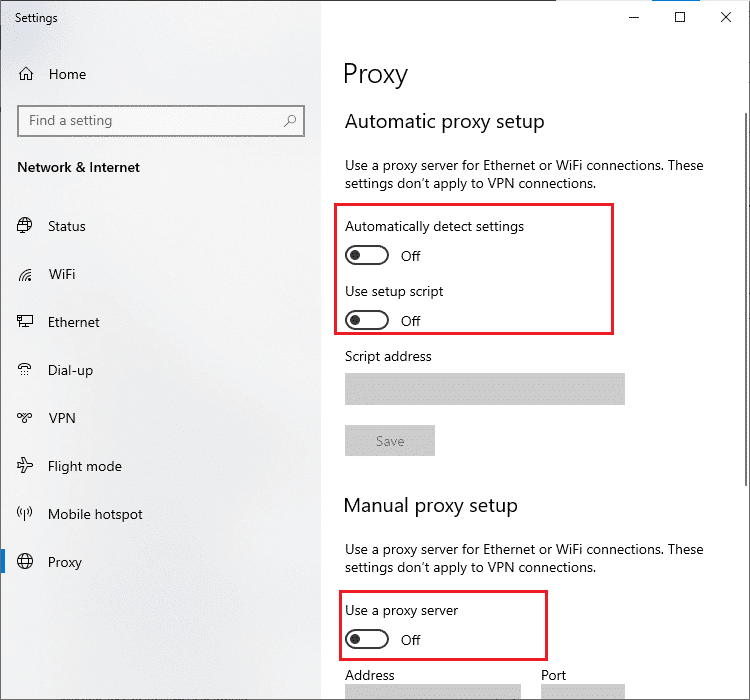
1D. Curățați memoria cache DNS
Încercați să curățați memoria cache a DNS (Domain Name System) pentru a remedia problema prăbușirilor. Urmați instrucțiunile din ghidul specific pentru a șterge memoria cache DNS a conexiunii la rețea a computerului dvs.
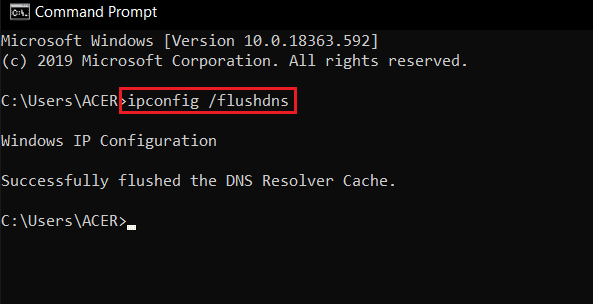
1E. Schimbați adresa serverului DNS
O altă opțiune este schimbarea adresei serverului DNS. Urmați pașii din linkul furnizat pentru a modifica adresa serverului DNS de pe computer.
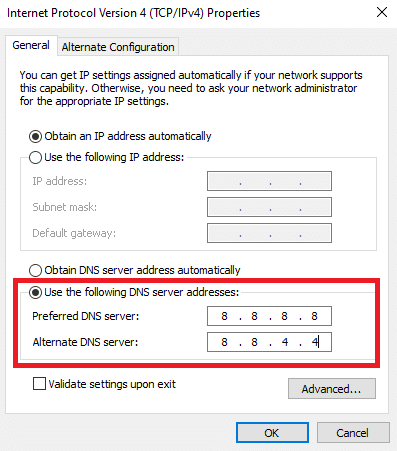
1F. Activați modul joc
Modul joc este conceput pentru a prioritiza resursele sistemului în favoarea jocurilor, îmbunătățind experiența de joc și reducând întreruperile nedorite. Prin activarea acestui mod, jocurile vor avea prioritate la accesarea resurselor sistemului, în timp ce alte aplicații care rulează în fundal vor primi mai puține resurse. Urmați pașii de mai jos pentru a activa modul joc:
1. Apăsați tastele Windows + I simultan pentru a deschide Setările.
2. Localizați opțiunea „Jocuri” în setările sistemului.
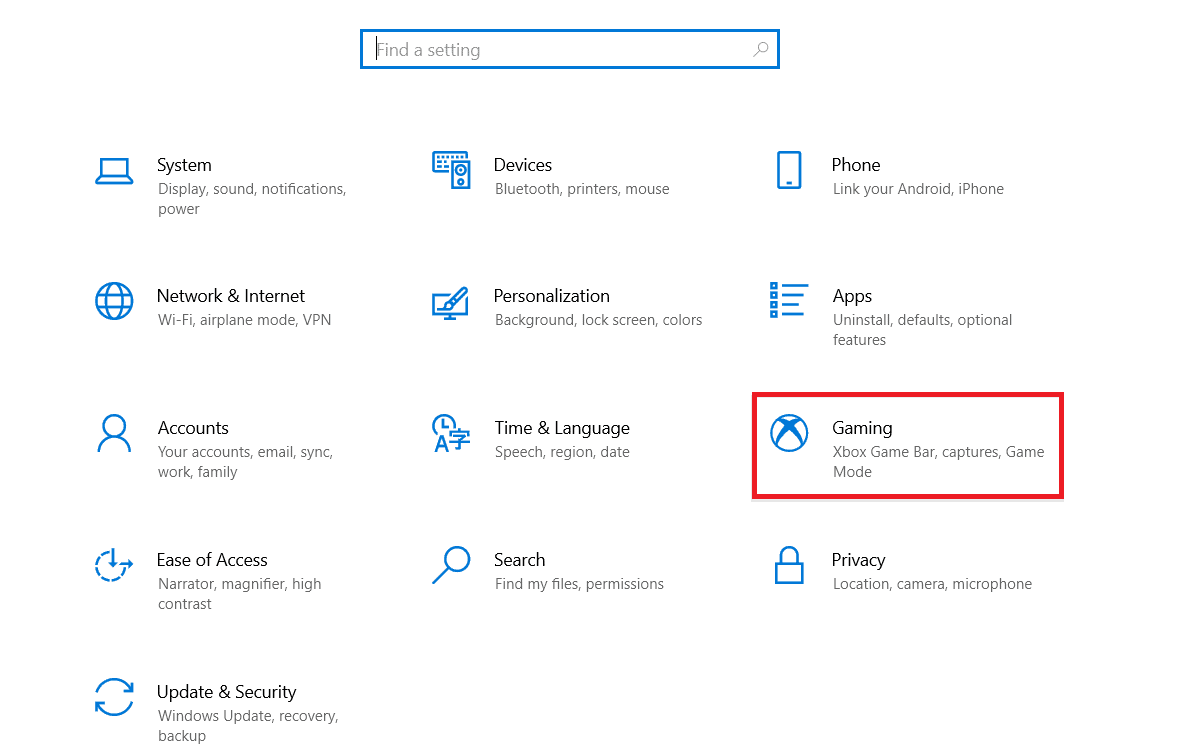
3. Selectați „Mod joc” din panoul din stânga și activați comutatorul Mod joc.
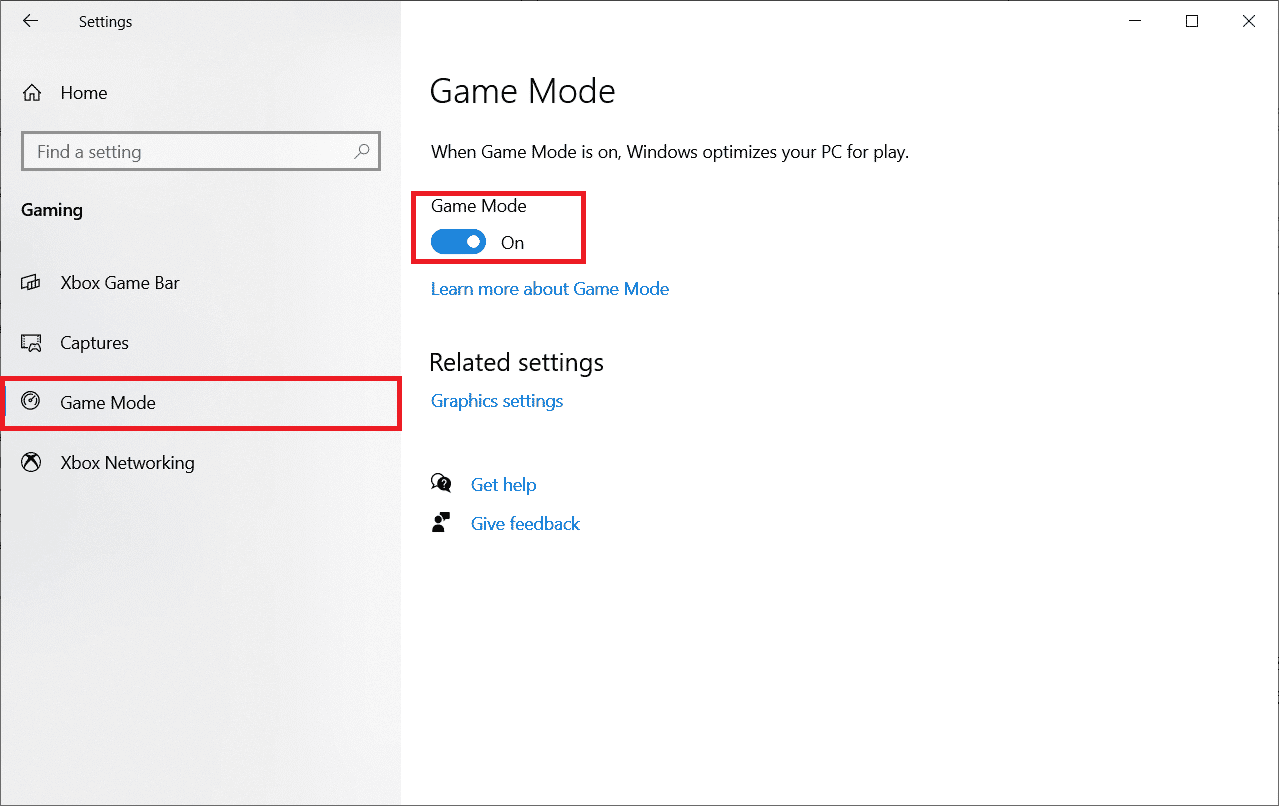
4. După activarea modului joc, relansați jocul.
1G. Rulați o scanare pentru malware
Atacurile virusurilor sau malware-ului pot cauza probleme la rularea jocurilor pe PC. Un atac sever poate chiar împiedica conectarea la jocurile online. Pentru a remedia problema, eliminați complet orice virus sau malware de pe computerul dvs. Windows 10.
Vă recomandăm să efectuați o scanare a sistemului folosind ghidul „Cum să execut o scanare antivirus pe computerul meu?”.
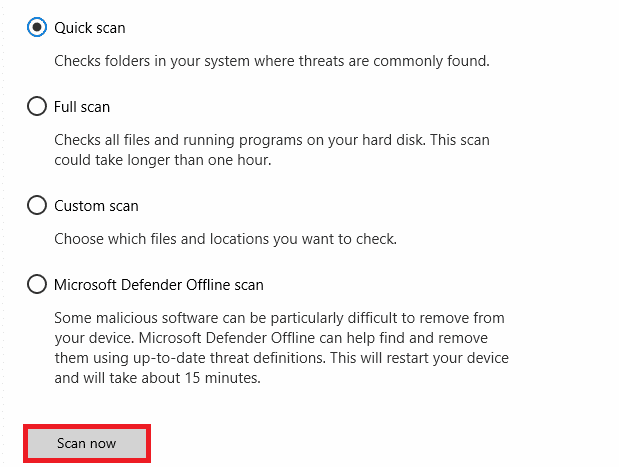
Consultați ghidul „Cum să eliminați programele malware de pe computer în Windows 10” pentru a afla cum să eliminați programele malware de pe computerul dvs. Odată ce toate amenințările sunt eliminate, conectați-vă la joc și verificați dacă problema blocării a fost remediată.
1H. Setați Performanță înaltă
Puteți optimiza „Cult of the Lamb” prin setarea planului de alimentare la „Performanță înaltă”. Acest plan de alimentare este conceput pentru a gestiona setările de putere pe dispozitivele portabile. Urmați pașii de mai jos:
1. Apăsați tastele Windows + I simultan pentru a deschide Setările Windows.
2. Derulați lista și faceți clic pe „Sistem”.
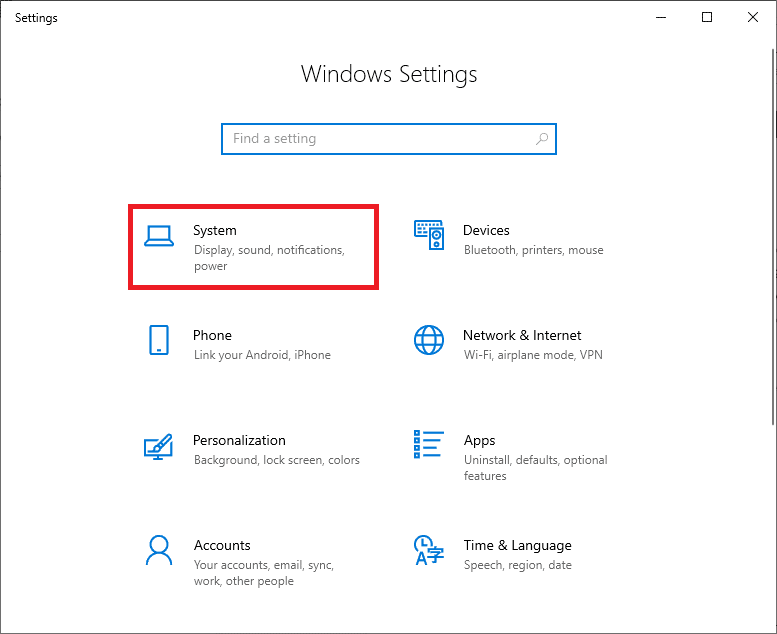
3. Selectați opțiunea „Pornire și repaus” și faceți clic pe „Setări suplimentare de alimentare” sub „Setări înrudite”.
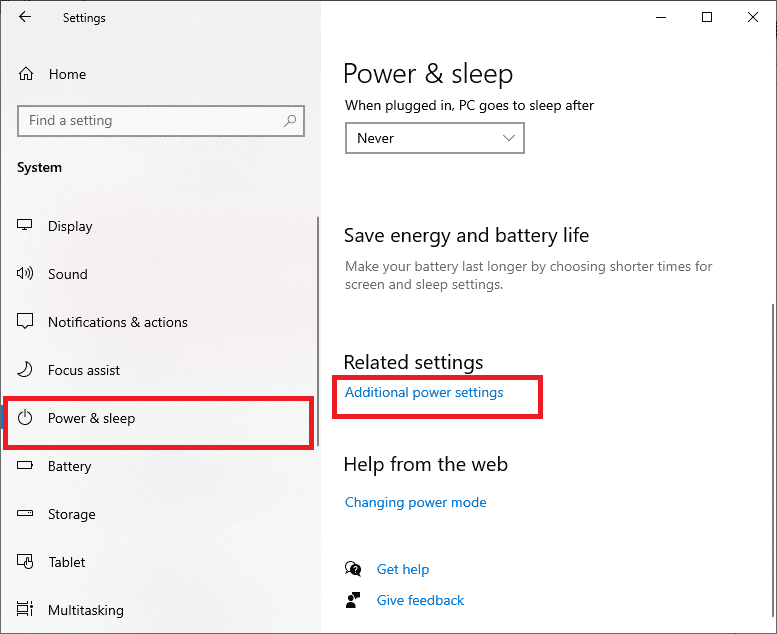
4. Selectați „Performanță înaltă” din opțiunile de planuri suplimentare.
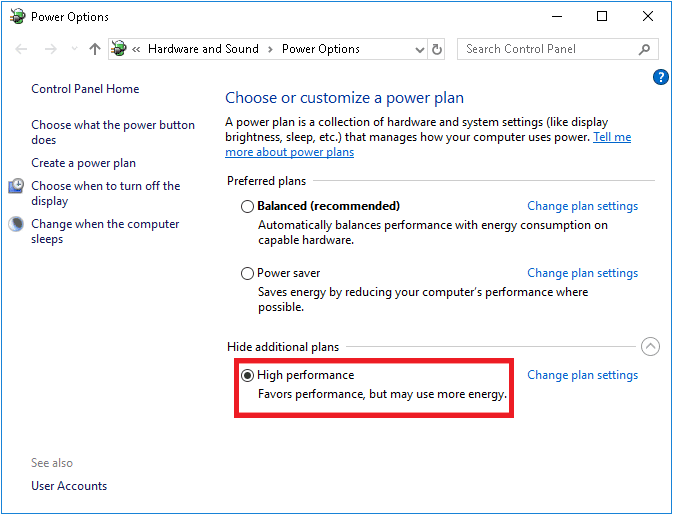
Acum, că sistemul este optimizat, verificați dacă problema este rezolvată.
1I. Rulați o scanare SFC/DISM
Fișierele lipsă sau corupte în sistemul dvs. Windows 10 pot provoca blocări. Folosiți utilitățile încorporate System File Checker (SFC) și Deployment Image Service and Management (DISM) pentru a repara aceste fișiere.
Consultați ghidul „Cum să reparați fișierele de sistem pe Windows 10” și urmați instrucțiunile pentru a vă repara toate fișierele corupte.
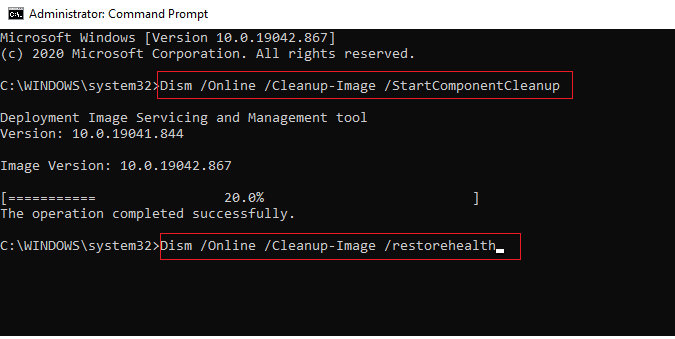
1J. Rulați utilitarul „Verificare disc” (chkdsk)
Deși utilizatorii Windows ar putea să nu asocieze diverse erori cu un hard disk, una dintre cauze poate fi legată de acesta. Rularea unei verificări de disc este recomandată, deoarece poate rezolva cu ușurință problema. Sistemul de operare Windows include un utilitar numit chkdsk, care scanează hard disk-urile, unitățile USB sau unitățile externe în căutarea erorilor și poate remedia problemele sistemului de fișiere. chkdsk se asigură că discul este sănătos, inspectându-i structura fizică. Instrumentul repară problemele legate de clusterele pierdute, sectoarele defecte, erorile de director și fișierele reticulate.
Consultați ghidul nostru „Cum să verificați discul pentru erori folosind chkdsk” pentru a localiza și elimina erorile de disc.
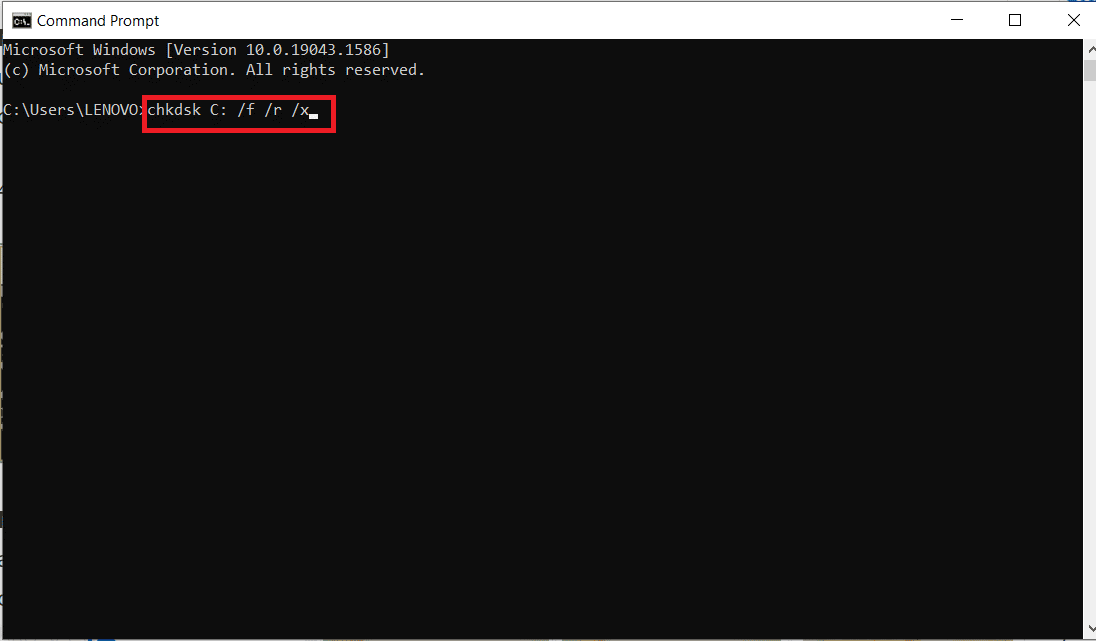
1K. Închideți programele nedorite în Windows 10
Dacă rulați alte jocuri complexe în fundal, pe lângă „Cult of the Lamb”, acest lucru poate duce la blocări. Aplicațiile de fundal consumă multe resurse CPU, așa că închideți toate programele și aplicațiile de fundal conform instrucțiunilor din ghidul „Cum să închei activitatea în Windows 10”.
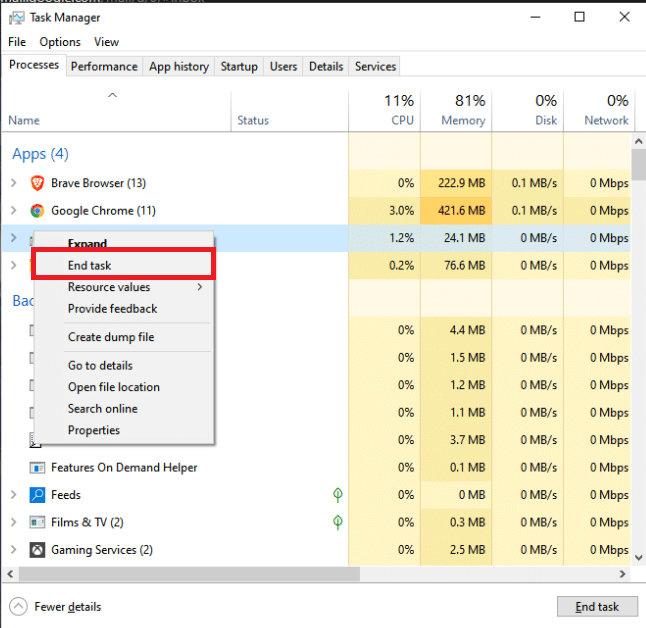
1L. Actualizați driverele grafice
Driverele grafice ajută aplicațiile de procesare grafică intensă să-și îndeplinească sarcinile. Dacă întâmpinați probleme la lansarea unui joc precum „Cult of the Lamb”, asigurați-vă că aveți instalată o versiune actualizată a driverelor de dispozitiv, deoarece acestea servesc drept legătură între hardware și sistemul de operare al computerului. Mulți utilizatori au raportat că actualizarea driverelor le-a rezolvat problema. Consultați ghidul „4 moduri de a actualiza driverele grafice în Windows 10” pentru a afla cum să faceți acest lucru.
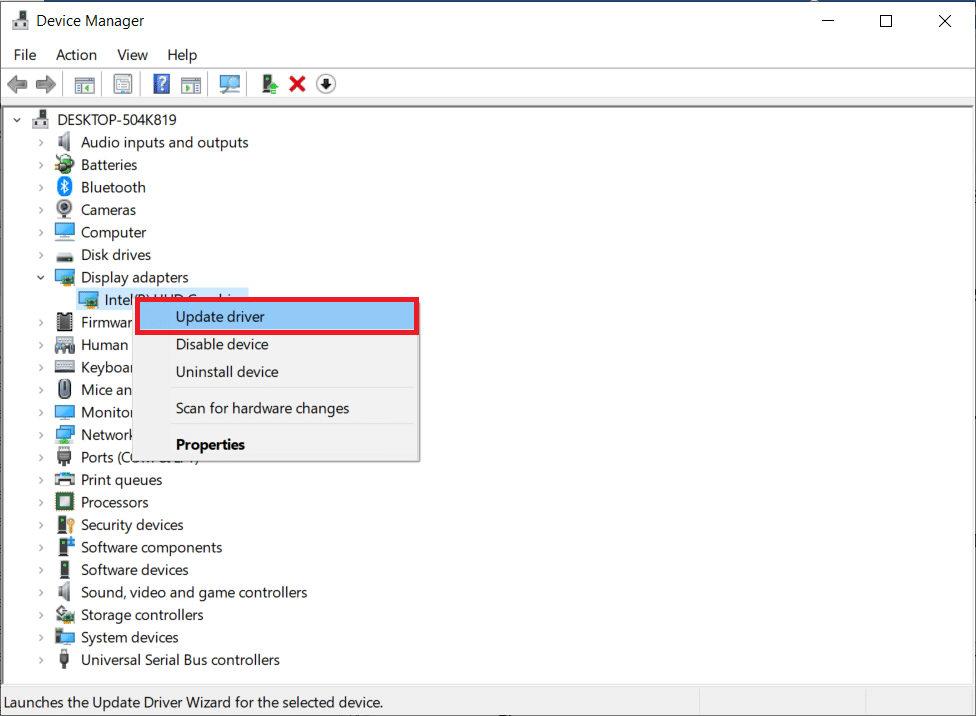
1M. Restaurați versiunile anterioare ale driverelor grafice
Uneori, versiunea curentă a driverelor grafice poate provoca conflicte de lansare. În acest caz, ar trebui să restaurați versiunile anterioare. Acest proces este denumit „restaurare a driverelor” și poate fi efectuat urmând instrucțiunile din ghidul „Cum să reveniți driverele în Windows 10”.
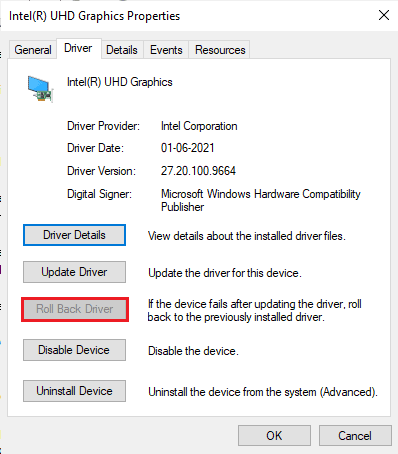
Salvați modificările și verificați dacă problema blocării „Cult of the Lamb” a fost rezolvată.
1N. Reinstalați driverul GPU
Dacă problema blocării continuă, reinstalați driverele de dispozitiv pentru a remedia orice probleme de incompatibilitate. Puteți reinstala driverele grafice urmând instrucțiunile din ghidul „Cum să dezinstalați și să reinstalați driverele pe Windows 10”.
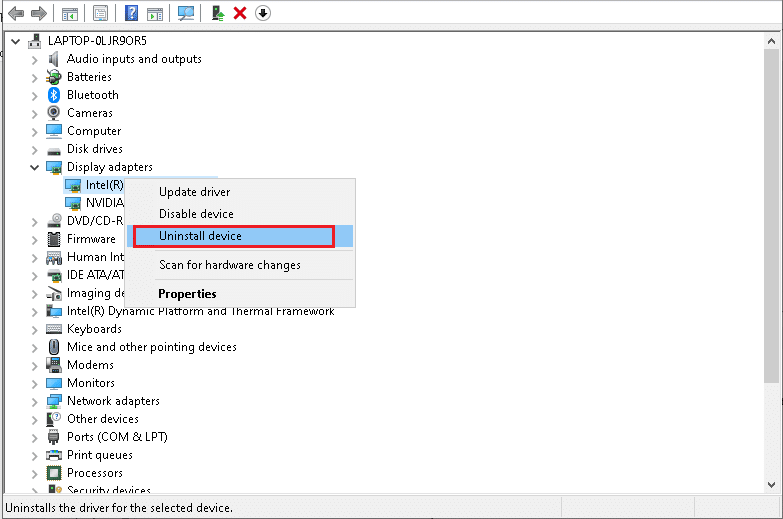
1O. Actualizați Windows
Erorile din sistem pot fi rezolvate printr-o actualizare Windows. Microsoft lansează actualizări regulate pentru a remedia astfel de erori, rezolvând și problemele de blocare a „Cult of the Lamb”.
Asigurați-vă că sistemul de operare Windows este actualizat. Dacă există actualizări în așteptare, consultați ghidul „Cum să descărcați și să instalați ultima actualizare Windows 10”.
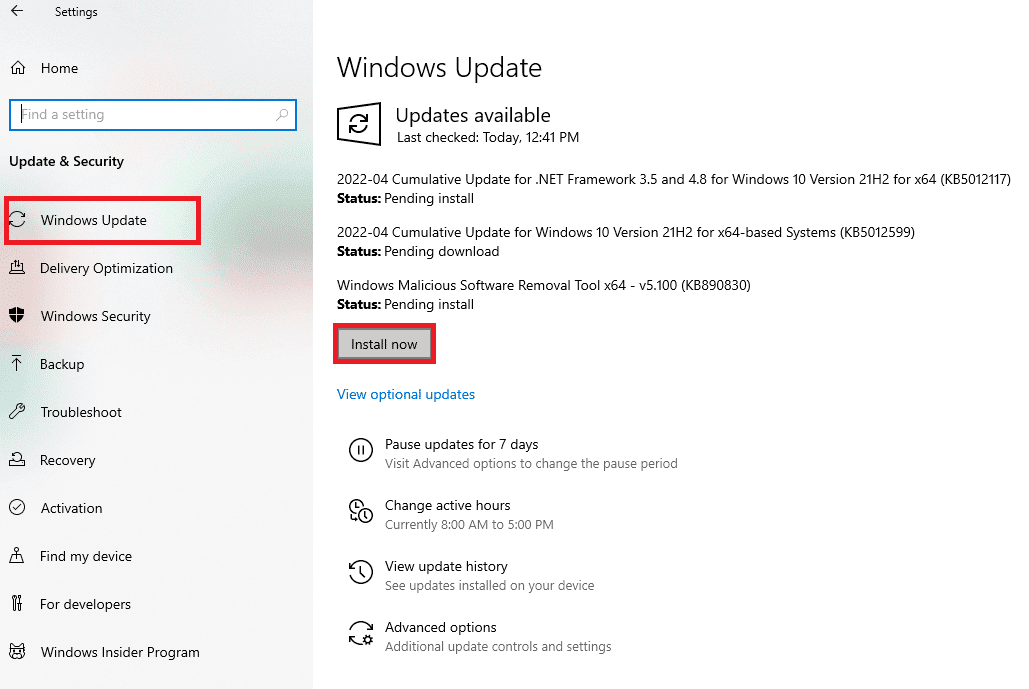
După ce ați actualizat sistemul de operare, verificați dacă puteți accesa jocul fără probleme.
1P. Dezactivați suita de securitate antivirus
Unele programe antivirus incompatibile instalate pe computer pot provoca probleme cu „Cult of the Lamb”. Pentru a evita conflictele, verificați setările de securitate ale computerului Windows 10. Pentru a afla dacă suita antivirus este cauza problemei, dezactivați-o și încercați să vă conectați la joc.
Consultați ghidul „Cum să dezactivați temporar antivirusul pe Windows 10” și urmați instrucțiunile pentru a dezactiva temporar programul antivirus de pe computer.
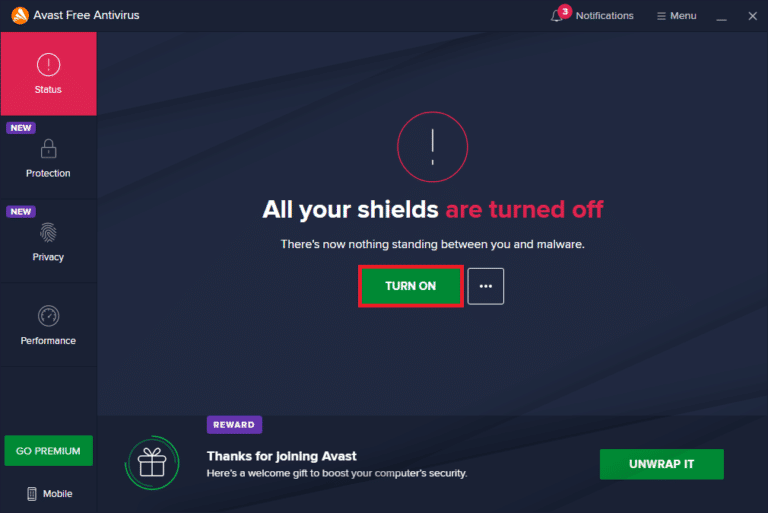
Dacă aveți o soluție la problema după dezactivarea programului antivirus, dezinstalați complet programul de pe computer.
Consultați ghidul „Forțat dezinstalarea programelor care nu se vor dezinstala în Windows 10” pentru a dezinstala programul antivirus de pe computer.
Metoda 2: Rulați „Cult of the Lamb” ca administrator
Dacă jocul nu are privilegiile administrative necesare, unele funcții esențiale pot fi limitate, cauzând blocări la deschiderea jocului sau la instalarea actualizărilor. Urmați instrucțiunile menționate mai jos pentru a rula jocul ca administrator:
1. Faceți clic dreapta pe comanda rapidă „Cult of the Lamb” de pe desktop.
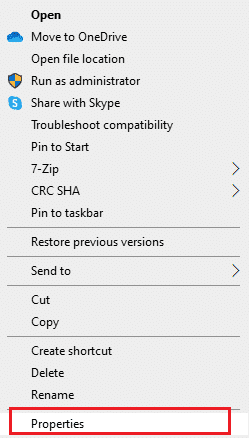
2. Apoi, selectați opțiunea „Proprietăți”.
3. Accesați fila „Compatibilitate” și faceți clic pe „Rulați acest program ca administrator”.
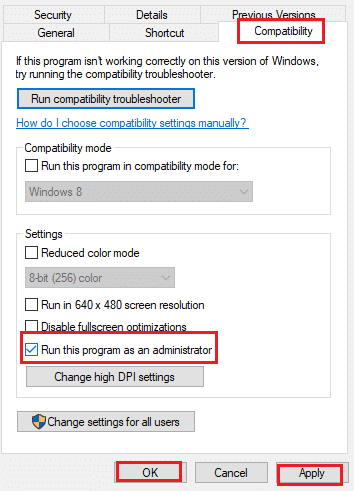
4. În cele din urmă, faceți clic pe „Aplicare” > „OK” pentru a salva modificările.
Metoda 3: Verificați integritatea fișierelor de joc
Multe cazuri au arătat că fișierele de joc pot fi lipsă, corupte sau pot avea instalări incomplete. Blocările „Cult of the Lamb” pot apărea și dacă procesul de actualizare este întrerupt sau dacă fișierele jocului sunt mutate. În această metodă, veți deschide Steam și veți folosi funcția încorporată pentru a verifica integritatea jocului. Dacă aplicația detectează erori, fișierele vor fi înlocuite. Urmați pașii menționați în ghidul „Cum să verificați integritatea fișierelor de joc pe Steam”.
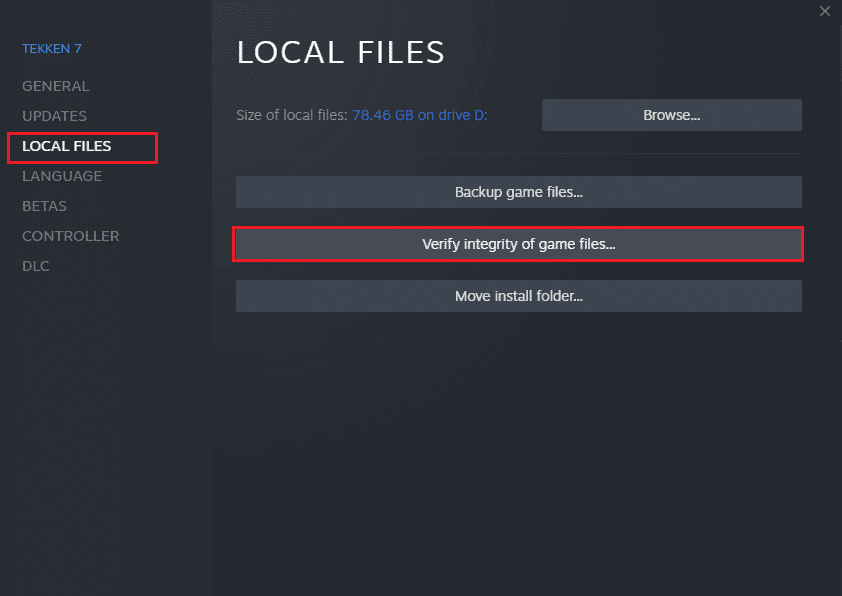
Notă: Dacă utilizați un alt software de lansare, pașii sunt similari.
Metoda 4: Actualizați „Cult of the Lamb”
O aplicație Steam învechită vă poate împiedica să accesați jocurile fără probleme. Asigurați-vă că utilizați întotdeauna o versiune actualizată a Steam și a jocului „Cult of the Lamb” înainte de lansare.
1. Apăsați tasta Windows, tastați Steam și faceți clic pe „Deschidere”.

2. Faceți clic pe Steam din colțul din stânga sus al ecranului, urmat de „Verificați actualizările clientului Steam…”
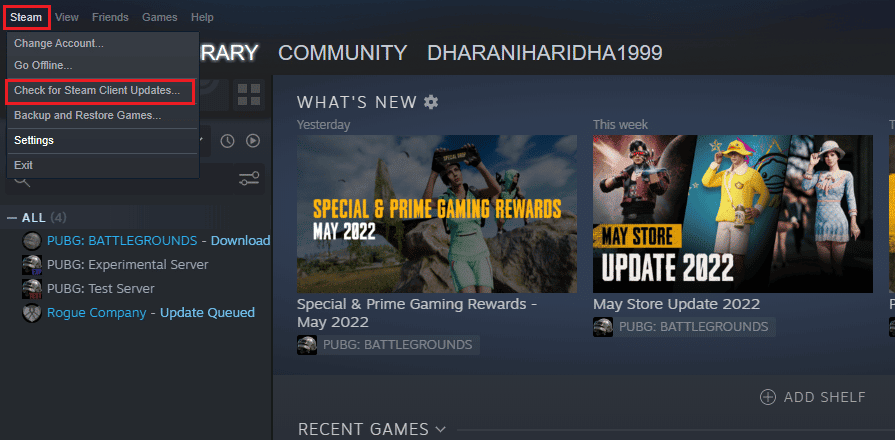
3. Dacă sunt actualizări disponibile, instalați-le pentru a vă asigura că clientul Steam este la zi.
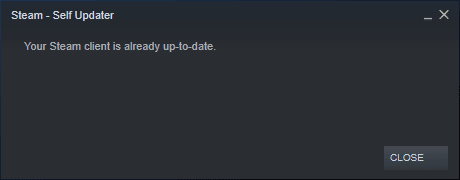
4. Relansați Steam și verificați dacă problema este rezolvată.
Este esențial ca jocul să ruleze cu cea mai recentă versiune pentru a evita conflictele. Până când jocul nu este actualizat, nu vă puteți conecta cu succes la serverele „Cult of the Lamb”.
Pentru a actualiza jocul, urmați pașii de mai jos:
1. Lansați Steam și navigați la „BIBLIOTECĂ”.
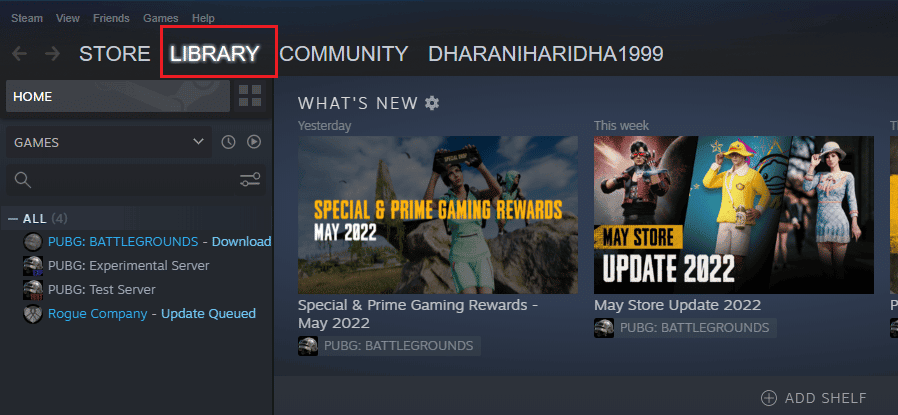
2. Acum, faceți clic pe „ACASĂ” și căutați „Cult of the Lamb”.
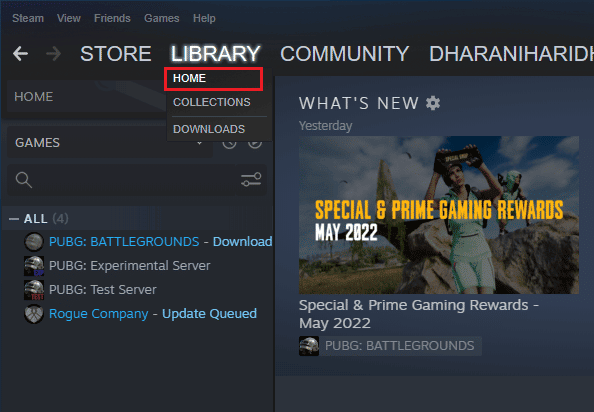
3. Faceți clic dreapta pe joc și selectați opțiunea „Proprietăți…”.

4. Accesați fila „ACTUALIZĂRI” și verificați dacă există actualizări în așteptare. Urmați instrucțiunile de pe ecran pentru a descărca cele mai recente actualizări.
<img class=”alignnone wp-image-1427